今回紹介するのは白いひげのおじさんで印象的なクラウドWiFi東京のクラウドWiFiサービスです。
料金プランも一つでシンプルですし、契約期間もないので気軽に申し込めます。
ただ、
- 「実際にどんなサービスなのか?」
- 「速度はどれくらいでるのか?」
- 「自分の用途に合っているのか?」
など気になっている方もいると思います。

クラウドWiFiというのはそもそもクラウドSIMを利用したモバイルWi-Fiのことをさしています。 クラウドSIMはドコモ・au・Softbank回線を自動的に切り替えてくれるSIM。各キャリアのアンテナを利用できるにのでエリアがひろいのがメリットです。ちなみにクラウドWiFi東京のサービス名称自体がクラウドWiFiなのでその辺を混同しないようにしましょうー!
この半年くらいでトヨが試したモバイルWi-Fiルーターの種類
今回ご紹介するクラウドWiFi(U3)も含めて、いろんなモバイルWi-Fiルーターを利用してきました。
クラウドWiFi(U3・U2s)、ソフトバンク ポケットWiFi(E5383)
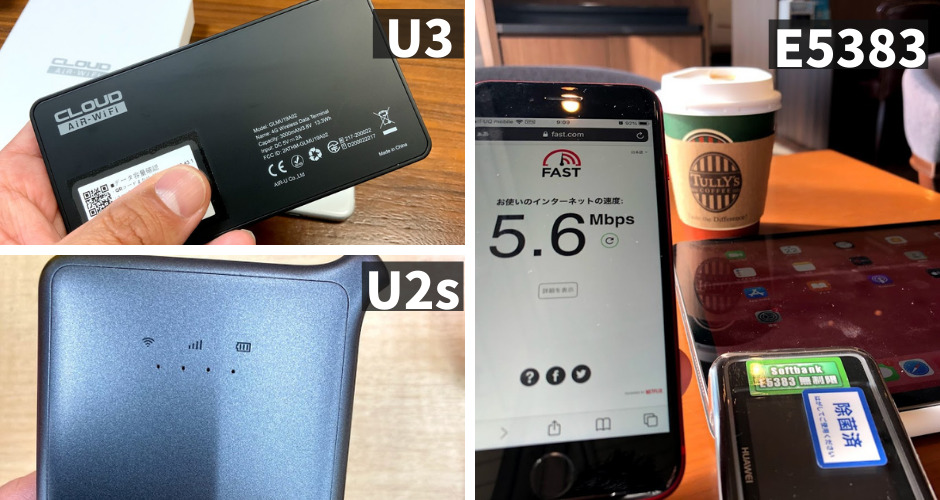
U2sやE5383などの単独記事はありません。この3つの回線速度は下り最大150Mbpsです。端末によって実測値やエリアはそんなに変わらないと感じています。
WiMAX(SCR01・WX06・W06)
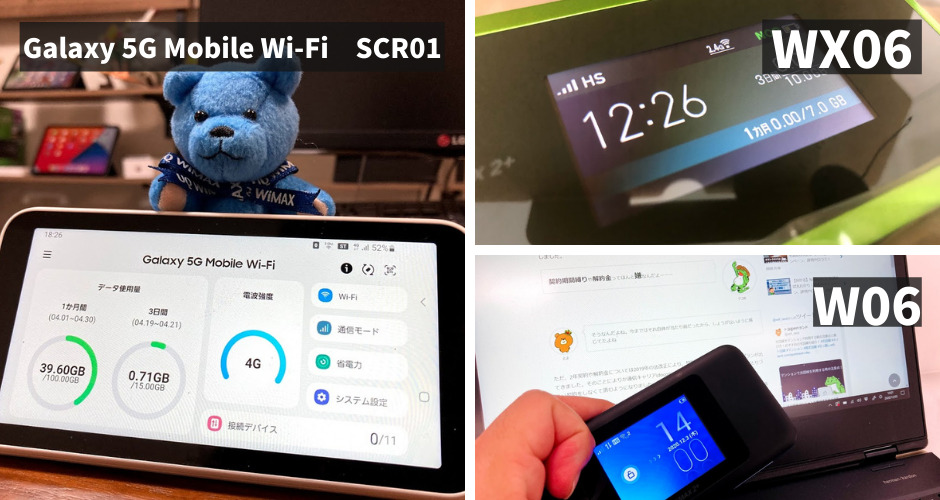
現在WiMAXのモバイルWi-Fiで取り扱いがある端末は2021年4月に発売した5G対応のGalaxy 5G Mobile Wi-Fi SCR01と今までのWiMAX2+対応端末のNEC WX06の二つです。両方のレビュー記事もあるので、気になる方はそちらをごらんください
そのほか、僕が初めてモバイルWi-Fiを利用したのはイーモバイルのポケットWi-Fi。当時は3.6Mbpsか7.2Mbpsだったでしょうか。そこから40MbpsのWiMAXUSB端末を差して利用するURoad-5000に始まり、ここでは上げきれませんが数多くのモバイルWi-Fiルーターを実際に利用してきました。
今回はその経験をもとにクラウドWiFiのU3を利用した率直な感想を述べていきたいと思います。
是非参考にして頂ければと思います。
クラウドWiFi東京のクラウドWiFiサービス特徴はこんな感じ

クラウドWiFiには取り扱い端末が2つあります。今回ご紹介するのは新しいU3です。新端末と旧端末で毎月の料金はかわりません。また新端末は速度は変わっていませんが、バッテリー持ちは変わらず、小型化軽量かつ接続数も増えました。
クラウドWiFiの特徴はなんといってもその契約プランのわかりやすさ!モバイルWi-Fiサービス提供事業者によっては様々なプランがあり複雑なケースが多く、その料金プランを選ぶのも一苦労ということがありませんか?
月間で利用できるデータ容量100GB
たっぷり利用できる月間100GB。またWiMAXなどの有名どころの回線は月間制限こそはありませんが、3日で利用ができるデータ制限があります。仮に制限がかかってしまうと翌日18時~2時の間に制限がかかります。
反面、クラウドWiFiは月間100GBの制限がありはしますが、3日のデータ容量制限がないため夜の時間帯などの利用時にも安心です。
| 内容 | データ量 | 月間100GB | 1日平均 |
| メール送受信(添付ファイル付き含む) | 約500KB/1通 | 約627,000通 | 約20,900通 |
| ニュースサイトなどの閲覧 | 約300KB/1ページ | 1,047,000ページ | 34,900ページ |
| 音楽のダウンロード | 約4KB/1曲 | 約25,000曲 | 約833曲 |
| 高画質(720p)の動画 | 約60MB/5分 | 約130時間 | 約4.3時間 |
| 標準画質(360p)の動画 | 約3.5MB/5分 | 約470時間 | 約15.6時間 |

ちなみに速度は5MbpsほどあればTVなどでもYouTubeは見れます。
この辺りは後ほど深掘りしていきます。
料金プランは一つのみ
| 初期費用 | 3,300円 |
| 端末代金 | 0円 |
| 月額 | 3,718円 |
| 解約金 | 0円 |
| 発送料 | 無料 |
※税込表記です
クラウドWiFi東京は料金プランの複雑さで迷うユーザーに対して「わかりやすさ」に焦点をあて、
シンプルに1つのプランのみでの提供にしています。

縛りなしで利用ができる
一般的にモバイルWi-Fiで有名なWiMAXなどは主に3年契約が当たり前。
そんな中クラウドWiFiは縛りなしで使い始められるのはメリットです。
利用期間が決まっていない人や短期的な利用を考えている人も含め縛りのないほうが都合が良い人は多くいます。
クラウドWiFiの取り扱い端末U3
| 端末 | NEW U3 | U2s |
 |  | |
| 最大速度 | 下り速度 最大150Mbps、上り速度 最大50Mbps | 下り速度 最大150Mbps、上り速度 最大50Mbps |
| 連続使用可能時間 | 12 時間 | 12 時間 |
| 接続台数 | 10台 | 5台 |
| 重量 | 125g | 149g |
| 充電ポート | USB Type-C | Micro USB |
速度などは変わっていませんが、バッテリーの持ちは変わらず小型軽量になり、接続台数も増えています。
また、接続USBポートがUSB-Cに変更しているので充電時の抜き差しが楽になります。
実際にクラウドWiFiを利用してみてわかったこと

湘南モノレール内(左上)と藤沢市での速度。

地下鉄日比谷線上野ホーム内(左2枚)、右は忘れました(笑)
クラウドWiFiの実測値について
実測値
実測値の降り幅は1M~17Mbpsになっております。
移動中に利用していたので実測に波はあります。
テスト地域
神奈川と東京の一部(上野・品川・人形町・横浜・藤沢・藤沢)
次回は時間帯や地域をもっと調べていきますね。
移動は電車
東海道線・山の手・湘南モノレール
Wi-Fi接続機器
iPhoneSE2、iPhoneX、iPadPro、WindowsPC、chromebookなど。

クラウドWiFiの繋がりやすさはどうか?
今回移動して試した場所は神奈川~人形町まで。
東海道線でマックススピードの時、日比谷線の地下鉄のホームや移動中などで繋がりを試してみました。
繋がりについては「凄い繋がる!」とは言えません。スマホ回線と比較してみると劣ると感じるはずです。とはいえモバイルWi-Fiとしたら上出来なんじゃないでしょうか。
あくまで試したのは一部なので、この辺りはご自身の生活圏で利用してみてください。
混みあった時間帯の速度
東海道線(東京→藤沢)、20時過ぎの満員電車内。
さすがにこの時間帯の満員電車はクラウドWiFiだけではなく、UQモバイルもWiMAXもトラフィックが増大し使えるレベルではありませんでした。過去には有楽町で仕事をしていた時に、ドコモ、au、Softbankなどのキャリアも利用していましたが、この時間帯や満員電車は速度が落ちていたと思います。
エリアはどうだったのか?
エリアについてはタイミング悪く緊急事態宣言中であり、率先して試しきれてはいません。
次回チャンスがあれば調査をしたいと思います。
ただ、今回試した場所は神奈川県や東京都などで試すことはできていますので参考にしてみてくださいませ。
モバイルWi-Fi選びのポイント
今回紹介しているクラウドWiFiは月間100GB、そして実測値は5~15Mbpsほどでした。
このデータをもとに考えてほしいことは、あなたの用途と月に使用するデータ量です。
モバイルWi-Fiを選ぶ上でのポイントとは自身の使用用途と月間のデータ使用量を把握するしかありません。
- 用途や目的は?
- 月にどれくらいの通信量を利用している?
まずはこの部分が分かれば「クラウドWiFiが良いのか?」それ以外のモバイルWi-Fi(WiMAX)にするべきかが分かります。
用途や目的別の下り速度目安
| 用途 | 実測値 |
| WEB・SNS閲覧 | 128Kbps~ |
| メール・SNSのメッセージの受信 | 1Mbps~ |
| 動画視聴(YouTube・ネットフリックスなど) | 3Mbps~ |
| Zoom・チームスなど | 5Mbps~ |
| オンラインゲーム | 30Mbos~ |
WEB閲覧やメール、アプリゲーム、SNS(Twitter・Instagram・facebookなど)を利用でするくらいであればクラウドWiFiの速度でも十分に利用することができます。
オンライン会議(zoom・チームス)などは公式などでは2Mbps~とありますが余裕を見ています。
500 kbps/1Mbps グループビデオ通話 1Mbps/2Mbps HD グループビデオ通話 (1080 p の画面で 540 p のビデオ) 引用:Microsoft公式
動画などを楽しみたいという場合は画質により必要な速度目安は変わります。この辺りもご存じでなければ理解するようにしましょう。
以下の表をごらんください。
動画解像度別の必要な実測値
| 動画解像度による目安 | ||
| 画質 | 実測値 | 備考 |
| 4K | 20Mbps~ | 素晴らしい |
| 1080p | 5Mbps~ | TVやパソコンなどで見ても綺麗 |
| 720p | 3Mbps~ | スマホ視聴は綺麗、TVは微妙 |
| 480p | 1.5Mbps~ | スマホはこの辺も十分 |
| 360p | 1Mbps~ | スマホではそこそこ。 |
まず重要なのは実測値によってみられる画質は変わるということです。
そのことを理解した上で自身の持っているデバイス(スマホ・タブレット・パソコン・TV)が何かを考えましょう。
スマホで見る分には480pあれば十分綺麗です!ですが、大型TVで480pで見ると画質は荒くなりとても見れたものではありません。
この表をご覧になってもらえれば必要速度とデバイス別での画質も理解できるはずです。
モバイルWi-Fiを検討する上でYouTubeなどの動画(ネットフリックス・Amazonプライム・ニコニコ動画)を見る場合、この辺りのことを理解せずに契約してしまうと失敗の原因になってしまいます。
基本的には実行速度によって画質を自動設定になっていたりします。
もし画質が荒くみれないとすると、実測値とデバイスのバランスが取れていないということです。
ちなみに画質を上げるとデータ消費量があがるので注意も必要です。
もし画質と言われてピンとこないという方は以下のツイート↓をご覧ください。YouTubeの設定項目にある画質設定の方法を見て試してもらえればもう少し理解ができるかもしれません。
【初心者向け】
■YouTubeの画質変更方法4k
1080p
720p
480p
360p変更方法を知ってると
データ節約もできるようになります。「音声だけ」聞くなら画質落として再生したほうが良いですね。
そのほか、
画質により必要な速度などというのもあります。気になる方はWiFiランドへ pic.twitter.com/jjo6a6zAbv— トヨ@与論人ブロガー (@wifi_land) May 3, 2021
在宅ワークやオンライン授業などに必要な速度
そろそろ、自宅の回線速度あげたいけど。。。
実はこんな回線速度でも、在宅ワークできてる!
zoom繋いで会議してるけど、違和感なくやれるw#zoomがすごい #リモートワーク #在宅ワーク pic.twitter.com/Hq7lWrqqZK— Kazuma Saito(Max) (@ka3zu1ma10) February 20, 2020

月にどれくらいの通信量を利用している?「月間100GBで利用ができること」
| 内容 | データ量 | 月間100GB | 1日平均 |
| メール送受信(添付ファイル付き含む) | 約500KB/1通 | 約627,000通 | 約20,900通 |
| ニュースサイトなどの閲覧 | 約300KB/1ページ | 約240,000ページ | 8,000ページ |
| 音楽のダウンロード | 約4KB/1曲 | 約25,000曲 | 約833曲 |
| 高画質(720p)の動画 | 約60MB/5分 | 約130時間 | 約4.3時間 |
| 標準画質(360p)の動画 | 約3.5MB/5分 | 約470時間 | 約15.6時間 |
チームスのデータ使用量
3時間Teams繋ぎっぱなしで約1.5GBの通信量と、60%ほどの電池消費だった。次回から意識しとこ。
— パパセンセイ@Excelを眺める人 (@10mikiya) September 5, 2020
オンライン会議などでも音声のみの場合もあれば、双方間のビデオ通話になることもあると思います。
Zoomの場合は音声で1時間約42MB~60MBほど、ビデオ通話で1時間約420MB~600MBほどで計算しておくと良いかもしれません。
この計算で考えると、
| ビデオ通話会議 | ||
| 1日 | 20日の場合 | |
| 1時間 | 420MB~600MB | 8.4GB~12GB |
| 2時間 | 840MB~1.2GB | 16.8GB~24GB |
| 3時間 | 1.6GB~1.8GB | 32GB~36GB |
ビデオ通話はそのまま利用するとデータ消費量は多くなります。ただ相手方が画面を全画面にせずに使用したり、設定によっては使用データ量は落とすことができます。

クラウドWiFiをおすすめする人
- 月100GBくらいの利用でOK
- 他サービスの3年契約に抵抗を感じる
- 3日や1日の通信制限は困る
- 様々な場所での利用が考えられる
- すぐに利用したい
- 海外にももっていくことが想定される
月100GBくらいの利用でOK
月間100GBもあれば十分だと感じるかたは大前提です。
仕事のみで利用をするのか、プライベートでも利用するのかによってもこの辺は変わってくると思います。
もし、もっと小さいデータ量で期間条件なしが良いときなどはゼウスWi-Fiなどもいいかもしれません。
3年契約に抵抗を感じる
なんといってもこの辺りがぜんぜん違いますね。モバイルWi-Fiなどを検討すると第一に出てくるのがWiMAX。
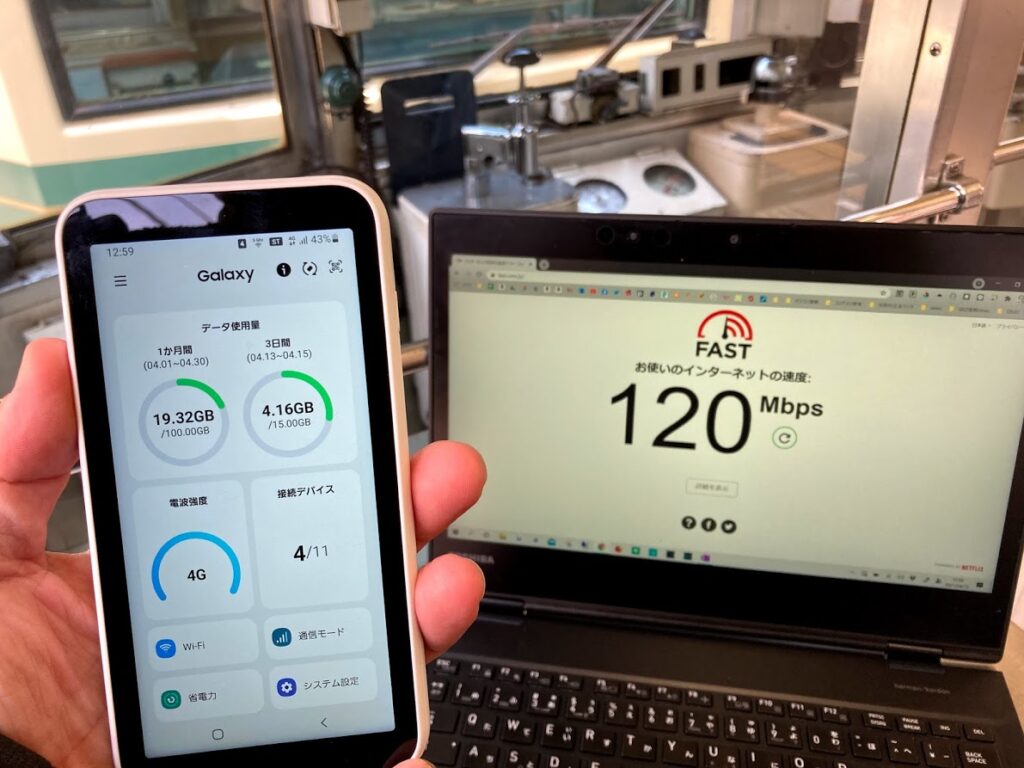
実際に速度や繋がりやすさなど比べたときにはWiMAXが良いです。しかしWiMAXの場合は契約期間は3年になりますし、月額料金なども1,000円ほどが高くなります。
合わせて解約金も結構かかってくるのでしっかり3年間、回線速度や繋がりの良さなども良く使いたいという場合になります。
その点クラウドWiFiは端末代金や契約期間、解除料金含めて圧倒的にお安く利用ができます。

「グレードを上げたい!」と思った際にWiMAXを申し込むっていうのも良いと思います。
3日の通信制限は困る
WiMAXは3日で10GBや15GB制限があります。仮に3日制限にかかった場合は翌日の18時~夜中の2時まで制限がかかります。
それに対してクラウドWiFiはありません。あくまで月間100GB制限なので使いすぎたときでも夜の時間帯の制限はありません。
様々な場所での利用が考えられる
クラウドWiFiなのでドコモ・au・Softbankのエリアが利用できます。
また、自宅だけではなく外出先でも利用することができるので、スマホの制限対策としても利用できますし、
パソコンやタブレットなどにも接続して利用することができます。
すぐに使いたい!
光回線みたいに回線工事は存在しないので申し込むとすぐに届きます
海外にももっていくことが想定される
クラウドWiFiの特徴の一つですが、実は海外に持って行って利用することができます。
わざわざ海外Wi-Fiなどを別でレンタルする必要はありません。
クラウドWiFiの申し込み手順から受け取り
クラウドWi-Fiの申し込みも簡単です。
また縛りもなしなので気軽に申し込みしやすいのもいいですね。
WEBページから申し込む

ご注文端末:縛りなし クラウドWi-Fi/U3
お支払い:月額料金3,718円 初期費用3,300円 お支払い方法クレジットカード
オプション:安心保障フル月額550円 安心保障ライト 加入なし
USB ACアダプター
発送予定日:最短 翌月
受け取り(最短翌日)


本体、USB-C、SIMピン、マニュアルなど。


- シンプル契約で簡単申し込みができる!
- 短期利用目的にも嬉しい、期間条件無しプラン!
- 月100GB利用も利用できる!
急な入院などでWiFiが必要になったなどでも、
期間条件なしなので短期利用が可能になりますので気兼ねなく利用することができます。
こんな方におすすめ!
・自宅のネット代を安くしたい方
・外出先でもネットを使いたい方
・入院が必要になった方
当サイトではクラウドSIMを利用したモバイルWiFiはクラウドWiFiと表現していますが、
こちらで紹介しているクラウドWiFiはサービス名称となっております。
クラウドWiFiとは
WiFiルーターにSIMカードを挿し込まなくてもインターネットを利用できるのが特徴です。
また、ドコモ/au/ソフトバンクという複数のキャリアの中から最適な回線の電波を掴んで通信できるため、エリア圏外になりにくいという特徴もあります。
Wi-Fi設定・使用データ量確認方法

WiFi設定方法
設定は指で隠しているところにSSIDとpasswordがあります。
後はスマホ、タブレット、パソコンのWi-FiでSSIDを拾ったらpasswordを入れて設定は終わり。
使用データ量の確認方法
使用データ量を見たい場合はQRコードを読み込むとWi-Fiルーターの管理画面へ。そこでどれくらいデータ通信をしたかが確認できます。
もし、解約などをする際は返送用紙が入っているので、Wi-Fiルーターを入れて送るだけ。
とても簡単ですね。
100GB利用していない中での速度制限がある?
じつは利用している中で100GBを利用していない中で速度が落ちていた現象が見られたので、
担当者にそのことを聞いてみました。
クラウドWiFiの特性として特定のキャリア回線に接続した場合に通信が不安定になる事例が少数ですが発生しております。
通信速度が不安定になっていると感じましたらその都度、電波の最適化を行って頂き、
接続する回線を切り替えて頂く事で改善されます。一度で改善されない場合は複数回の最適化を行って頂く事を推奨しております。
電波の最適化をする方法について
WiFiルーター裏面にあるQRコードを読み取っていただき、管理画面に入ります。
設定の中に「電波の最適化」という項目があるのでここでタップして進めれば数分で完了します。
もし、思うように回線速度がでないとお考えであれば、この手順に従って対応してみてください。
実際に僕も行ってみたところ回線速度は17Mbpsにあがりました。
まとめ
いかがだったでしょうか。
今回は実際にクラウドWi-Fiを利用してみて分かったことがたくさんありました。
速度という点についてはWiMAX+5Gと比べたときに物足りなさを感じました。
しかし、WiMAXの場合は3年契約がありますし、端末費用、月額料金、解約金などもあります。
質を求めればWiMAX2+、WiMAX+5Gが優れていますが、
何といってもクラウドWi-Fiの良い所は端末費用なし、月額料金が安い、解約金なしは魅力的です。
目的や用途さえはっきりしていればクラウドWi-Fiはとても良いサービスだなあと本音で思いましたね。
仮に速度などで満足できなければ、解約金なしで辞められるっていうのもいい所。
気になる人はまずは使ってから考えるっていうのもいいかもしれませんね。



















ども、トヨです。先日この端末をお借りして使ってるので、実際に利用したレビューも含めて紹介して行きますね。